Một số cách sửa lỗi máy tính không nhận chuột
Sau một thời gian sử dụng máy tính, người dùng thường gặp một số trường hợp như là không lên nguồn, không nhận chuột, không nhận USB… Bài viết dưới đây sẽ hướng dẫn bạn các cách sửa lỗi máy tính không nhận chuột.
1. Tại sao máy tính không nhận chuột?
Các thiết bị điện tử sau một thời gian sử dụng sẽ bắt đầu xuất hiện sự cố hỏng hóc nào đó, nên bạn cần phải tìm hiểu nguyên nhân để có cách khắc phục phù hợp. Đối với máy tính, tình trạng máy không nhận chuột sẽ khiến người dùng không thể thực hiện các thao tác.
Đây là một lỗi nhỏ nhưng lại ảnh hưởng rất lớn đến người dùng máy tính trong quá trình làm việc hay lướt web. Do đó, bạn cần tìm được nguyên nhân và sửa lỗi máy tính không nhận chuột ngay lập tức để không ảnh hưởng đến các công việc cần thực hiện trên máy tính.
Trường hợp máy tính không nhận chuột thì rất có thể là do các nguyên nhân sau:
– Lỗi do phần cứng: Khi bạn cắm chuột vào máy tính và hoạt được được thì có thể cổng USB đó bị bụi, hoặc các điểm tiếp xúc không được tốt, khiến USB không kết nối.
– Lỗi không nhận Driver USB hoặc nhận sai Driver: Có nhiều trường hợp bạn kiểm tra máy tính vẫn thông báo, hiển thị nhận đủ Driver USB nhưng vẫn bị lỗi là do Driver USB đó không đúng.
 Máy tính không nhận chuột là một lỗi thường gặp
Máy tính không nhận chuột là một lỗi thường gặp
➤ Xem thêm: Tìm hiểu thông tin tuyển sinh Cao đẳng Y Dược năm 2020
2. Cách sửa lỗi máy tính không nhận chuột
Khi PC không nhận chuột, đầu tiên bạn cần phải tìm hiểu nguyên nhân để từ đó có cách khắc phục phù hợp. Bạn có thể thực hiện các cách sửa máy tính không nhận chuột dưới đây.
Kiểm tra cổng kết nối và chuột
Khi chuột được kết nối thông qua cổng USB của máy tính thì bạn hãy tháo chuột ra và cắm sang cổng USB khác để xem thử chuột hỏng hay cổng USB hỏng. Nếu chuột cắm sang cổng USB khác vẫn hoạt động thì cổng USB cũ có vấn đề. Hoặc khi cắm chuột khác vào USB mà USB vẫn nhận trong khi chuột không hoạt động thì có thể là do chuột gặp vấn đề.
Cũng có trường hợp máy tính không nhận chuột là do cổng kết nối máy tính lâu ngày không sử dụng bị bám bụi, hoặc chân giắc cắm chuột bị bám bụi nên mức độ tiếp xúc kém. Lúc này bạn nên vệ sinh máy tính và lau sạch nếu chân cắm bị han gỉ rồi bạn cắm lại xem kết quả. Việc làm này sẽ giúp chuột cắm vào máy tính hoạt động bình thường và kéo dài tuổi thọ của chuột lẫn cổng USB hơn.
Khởi động lại máy tính
Một nguyên nhân khác khiến máy tính không nhận chuột là do máy tính của bạn bị xung đột với các phần mềm hay ứng dụng nào đó nên Driver. Khi đó, bạn nên khởi động lại máy tính để xem chuột có thể chạy hay không.
Bạn có thể sử dụng bàn phím laptop để Restart máy tính. Nếu là PC thì nhấn phím Windows —> Mũi tên phải —> chọn mũi tên lên tới phần Restart và nhấn Enter để khởi động lại máy tính. Việc Restart lại sẽ giúp máy tính của bạn ổn định hơn, khắc phục tình trạng các phần mềm trong máy bạn xung đột với nhau.
Tắt và bật Driver chuột máy tính
Một phương pháp khác để sửa lỗi máy tính không nhận chuột đó chính là tắt và bật Driver. Đây là cách cơ bản khi bạn vô tình hoặc cố tình tắt driver máy tính mà không biết. Để cho chuột hoạt động trở lại bạn hãy thực hiện theo các bước như sau:
Bước 1: Tại ô tìm kiếm của Start Menu hoặc Start Screen, bạn gõ cụm Computer Management.
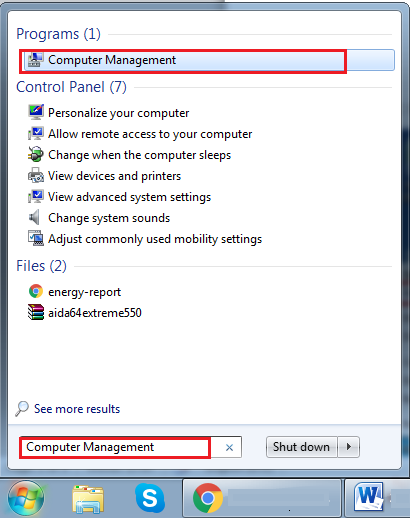
Bước 2: Sau khi gõ cụm từ Computer Management bạn cần phải tìm được mục Device Manager. Trong cửa sổ bên phải, kiếm tìm mục Mice and other pointing devices để kiểm tra xem driver đã mở hay tắt. Nếu driver tắt thì bạn hãy chọn HD Compliant mouse, sau đó nhấn chuột phải Disable.
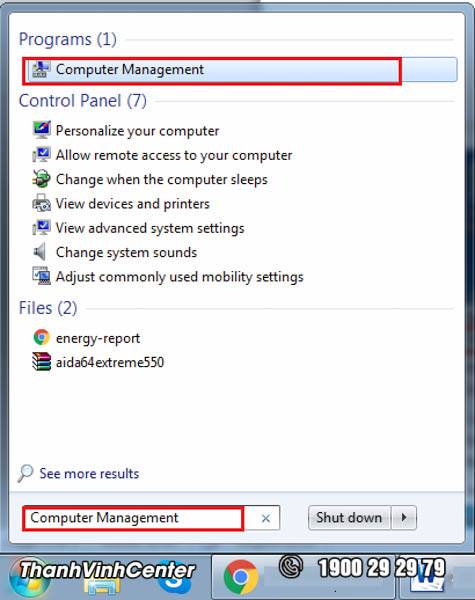
Bước 3: Khi đó chuột máy tính sẽ bị tắt, bạn hãy click chuột phải vào lại HD Compliant mouse và chọn Enable để mở lại chuột.
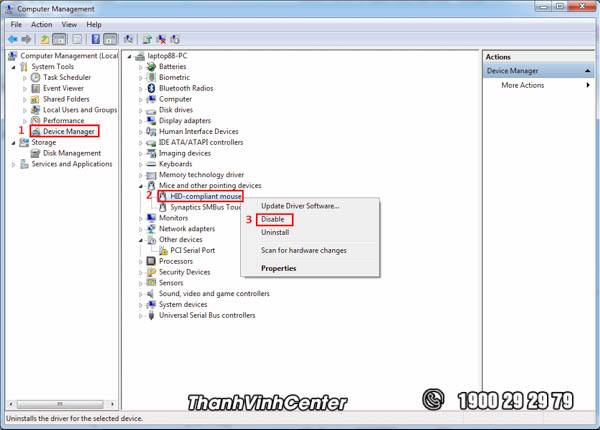
Kiểm tra Human Interface Device Service
Human Interface Device Service là dịch vụ cho phép các thiết bị USB sử dụng tài nguyên Windows. Tuy nhiên, dịch vụ này có thể bị kẹt và gây ra lỗi máy tính không nhận chuột. Để sửa lỗi này, bạn hãy kiểm tra xem dịch vụ Human Interface Device Service có đang chạy hay không.
Bước 1: Đầu tiên, bạn kích chuột phải vào khoảng trống bất kỳ trên thanh Taskbar, chọn Task Manager.
Bước 2: Trên cửa sổ Task Manager, bạn chọn tab Services và sau đó click chọn link Open services text nằm góc dưới cùng.
Bước 3: Cuộn xuống dưới danh sách tìm Human Interface Device Service và kiểm tra xem dịch vụ có đang chạy và được thiết lập là Automatic hay không.
Bước 4: Nếu dịch vụ đang chạy, bạn hãy kích chuột phải vào đó chọn Restart.
Bước 5: Cuối cùng bạn kiểm tra xem máy tính đã nhận chuột hay chưa.
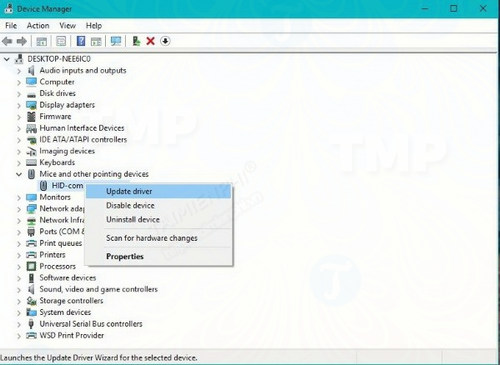
Quét virus cho máy
Trong quá trình sử dụng, máy tính của bạn có thể bị virus chặn kết nối hoặc làm hư hỏng các file hệ thống khiến máy tính không thể hoạt động bình thường. Do đó, bạn nên cài phần mềm diệt virus vào máy tính và sử dụng thường xuyên.
Thay phần cứng bị lỗi
Nếu đã thử các cách trên mà máy tính không nhận chuột thì có nhiều khả năng máy tính của bạn đã bị lỗi như hỏng điều khiển chuột, dây kết nối chuột hay bàn phím với mainboard bị đứt… Với nguyên nhân này, bạn cần phải mang máy đến các trung tâm sửa chữa uy tín để có cách khắc phục phù hợp.
Tổng hợp